Vad du ska göra om Surface-nätadaptern eller laddaren inte fungerar.
LED-lampan ska lysa när strömkontakten är ansluten i din Surface.
|
När lampan är |
Betyder det |
|
Av |
Kontrollera att kontakten är ordentligt ansluten till enheten och försök sedan ansluta strömförsörjningen till ett annat vägguttag. Om LED-lampan fortfarande är släckt följer du stegen nedan. |
|
Lampan blinkar eller blinkar vitt |
Koppla bort strömkontakten från din Surface och titta efter skador eller skräp som kan försämra anslutningen. Om lampan fortsätter att blinka följer du stegen nedan. |
|
Helvitt |
Om strömkontaktens lampa lyser men problemet kvarstår går du till Surface-batteriet laddas inte eller Surface kan inte köras med batteri. Om Surface inte startar eller startar går du till Surface startar inte eller startar inte. |
Om LED-lampan på Din Surface-laddare blinkar, blinkar eller släcks gör du så här:
-
Kontrollera kablar och återställa din enhet för strömleverans: Koppla bort laddare från arbetsytan, dra ur strömkabeln från vägguttaget i väggen och koppla sedan från alla USB-tillbehör.
Vänta minst 10 sekunder. Detta ger laddaren tid att återställa.
Därefter rengör du kontakten med en mjuk, torr, luddfri trasa och söker efter eventuella skador. (Byt ut skadade kablar.) Anslut laddaren till eluttaget och din Surface igen.
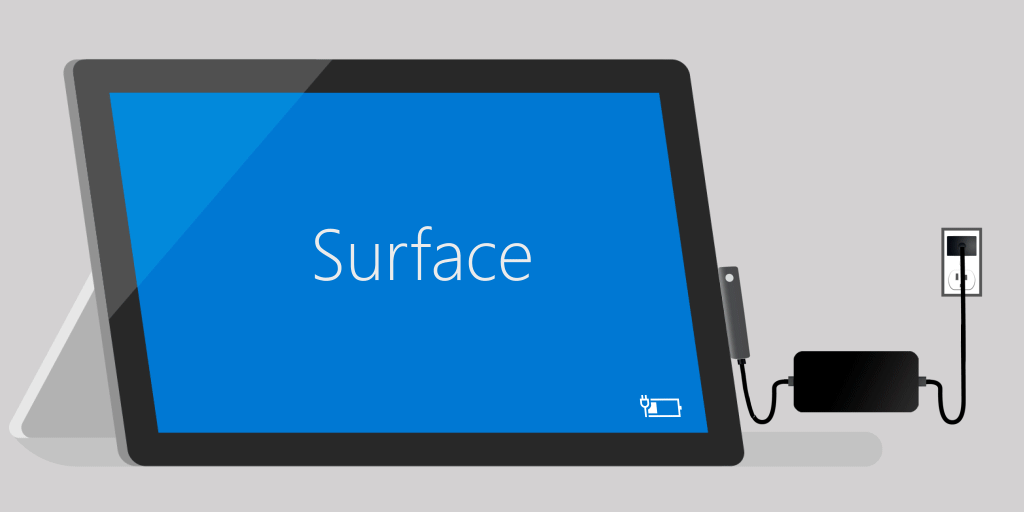
-
Koppla in det på ett annat sätt: Vänd kontakten på laddaren 180 grader och kontrollera sedan om LED-lampan tänds och se om din Surface börjar ladda igen.
-
Prova en annan strömkälla: Anslut laddaren till ett annat uttag, strömskydd eller strömuttag.
-
Om du använder en Surface Dock: Om batteriet i Surface-enheten är tomt laddar du det först med nätadaptern som är avsedd för din Surface. Försök sedan ladda den med Surface Dock igen.
-
Prova att använda en annan Surface-nätadapter eller USB-C PD-laddare: Om du har en annan Surface-strömförsörjning kan du prova att ladda din Surface med den. Om din Surface har en USB-C-port kan du prova att använda en USB-C PD-laddare i stället. Om de fungerar eller om du inte har någon annan Surface-strömförsörjning eller USB-C PD-laddare startar du en serviceorder för strömförsörjningen. Annars kan du starta en serviceorder för din Surface.
Om din Surface-strömförsörjning eller laddare fortfarande inte fungerar skickar du en serviceorder
Det finns ett sista steg du kan ta.
Om problemet kvarstår byter du strömförsörjningen. Gå till Service och reparation för enheter, registrera dig och välj din Surface för att påbörja en serviceorder.












